Di era digital seperti sekarang, koneksi internet jadi kebutuhan penting. Tapi, bagaimana kalau kamu sedang berada di tempat yang hanya tersedia koneksi internet via kabel LAN, sementara perangkat lain seperti HP atau tablet butuh WiFi? Nah, salah satu solusi praktis yang bisa kamu coba adalah menjadikan komputer atau laptop sebagai hotspot WiFi.
Sebenarnya, hampir semua perangkat modern bisa dimanfaatkan sebagai hotspot, baik itu smartphone maupun komputer. Kabar baiknya, di sistem operasi Windows, mulai dari Windows 7 hingga Windows 10 dan 11, kamu bisa membuat laptop atau PC menjadi pemancar WiFi tanpa harus pakai software tambahan.
Yuk, kita bahas tuntas bagaimana cara menjadikan komputer sebagai hotspot di berbagai versi Windows. Cara-cara ini praktis banget buat kamu yang sering bepergian, kerja remote, atau tinggal di area dengan akses internet terbatas.
1. Cara Membuat Laptop Jadi Hotspot WiFi di Windows 10
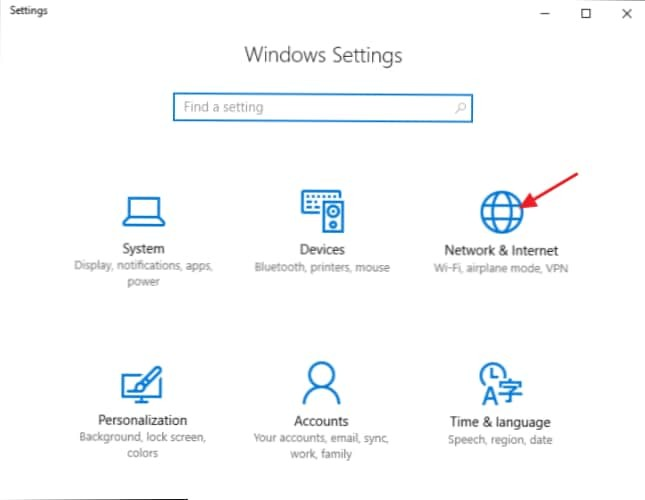
Windows 10 sudah dibekali fitur bawaan yang memungkinkan kamu membuat hotspot hanya dalam beberapa klik. Microsoft menyematkan fitur “Mobile Hotspot” agar pengguna bisa berbagi koneksi internet dari laptop ke perangkat lain tanpa perlu ribet.
Berikut langkah-langkahnya:
Langkah 1: Buka Menu Settings
Kamu bisa tekan tombol Windows + I di keyboard untuk langsung masuk ke halaman pengaturan. Setelah itu, pilih menu Network & Internet.
Langkah 2: Pilih Mobile Hotspot
Di sisi kiri layar, kamu akan melihat opsi Mobile Hotspot. Klik menu ini.
Langkah 3: Aktifkan Fitur Hotspot
Cari tombol di bawah tulisan Share my Internet connection with other devices, lalu geser ke posisi ON. Di sini kamu juga bisa klik tombol Edit untuk mengatur nama jaringan (SSID) dan password hotspot yang akan digunakan.
Langkah 4: Atur Nama dan Password
Masukkan nama jaringan WiFi sesuai keinginan dan buat password yang aman. Kalau sudah, klik Save. Sekarang laptop kamu sudah siap digunakan sebagai hotspot.
Catatan:
Fitur ini hanya bisa digunakan jika laptop kamu sudah terhubung ke internet, baik melalui kabel LAN atau jaringan WiFi lain.
2. Cara Menjadikan Komputer Sebagai Hotspot di Windows 8
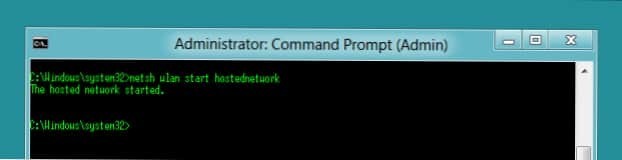
Windows 8 tidak menyediakan fitur Mobile Hotspot secara bawaan seperti di Windows 10. Tapi jangan khawatir, kamu tetap bisa berbagi internet dengan bantuan WiFi adapter dan perintah di Command Prompt (CMD).
Berikut cara mengaktifkannya:
Langkah 1: Pastikan Ada WiFi Adapter
Kalau kamu pakai PC desktop, pastikan perangkat kamu memiliki WiFi adapter. Kalau laptop, biasanya sudah ada secara default.
Langkah 2: Buka CMD sebagai Administrator
Klik kanan tombol Start, lalu pilih Command Prompt (Admin). Atau ketik “cmd” di kolom pencarian, kemudian klik kanan dan pilih Run as Administrator.
Langkah 3: Cek Dukungan Hosted Network
Ketik perintah berikut:
sql
CopyEdit
netsh wlan show drivers
Tekan Enter. Kalau muncul keterangan Hosted network supported: Yes, artinya laptop kamu bisa dijadikan hotspot.
Kalau belum aktif, aktifkan dulu dengan perintah:
vbnet
CopyEdit
netsh wlan set hostednetwork mode=allow ssid=Namamu key=Passwordmu
Ganti “Namamu” dan “Passwordmu” sesuai dengan nama jaringan dan sandi yang kamu inginkan.
Langkah 4: Aktifkan Hotspot
Masukkan perintah berikut:
sql
CopyEdit
netsh wlan start hostednetwork
Kalau berhasil, jaringan WiFi akan aktif.
Langkah 5: Atur Sharing Koneksi
Masuk ke Control Panel > Network and Sharing Center, lalu klik Change adapter settings. Klik kanan pada koneksi internet utama (misalnya Ethernet), pilih Properties, buka tab Sharing, dan centang kotak Allow other network users to connect through this computer’s Internet connection. Pilih koneksi WiFi yang tadi kamu buat, lalu klik OK.
Sekarang hotspot kamu sudah aktif!
3. Cara Menjadikan Laptop Hotspot di Windows 7
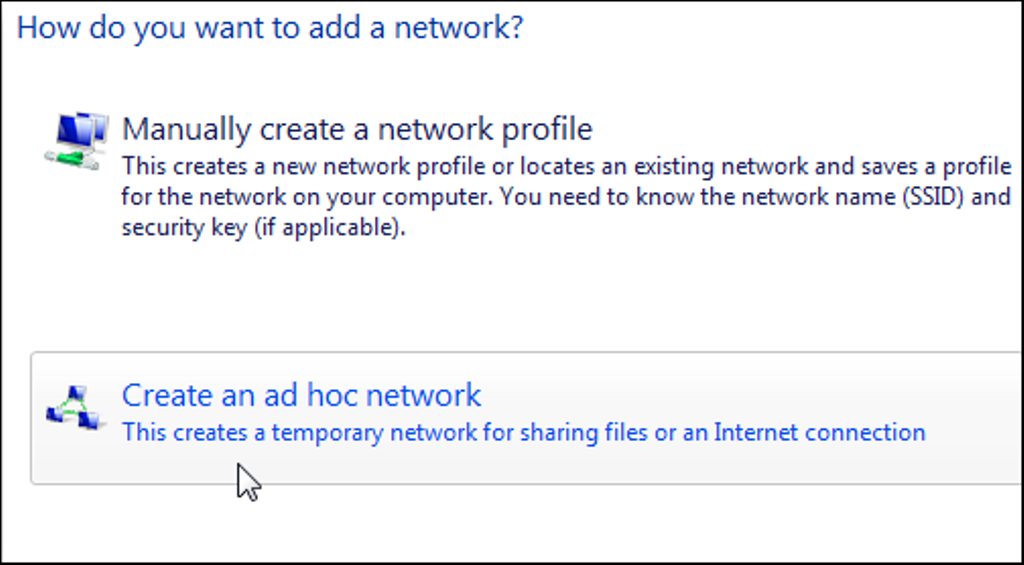
Untuk kamu yang masih menggunakan Windows 7, kamu bisa memanfaatkan jaringan Ad Hoc untuk membuat hotspot. Ad Hoc merupakan jenis jaringan WiFi antar perangkat tanpa melalui router.
Metode ini efektif digunakan kalau kamu mendapatkan koneksi internet dari kabel LAN dan ingin membagikannya ke perangkat lain.
Berikut langkah-langkahnya:
Langkah 1: Buka Manage Wireless Networks
Klik tombol Start, ketik “wireless” di kolom pencarian, lalu pilih Manage Wireless Networks.
Langkah 2: Buat Jaringan Baru
Klik tombol Add, kemudian pilih opsi Create an ad hoc network. Klik Next untuk melanjutkan.
Langkah 3: Masukkan Nama dan Password
Isi nama jaringan sesuai keinginan, lalu pilih jenis keamanan (misalnya WPA2-Personal). Masukkan password yang aman, centang kotak Save this network, lalu klik Next.
Tunggu beberapa saat sampai jaringan selesai dibuat. Setelah itu, perangkat lain sudah bisa mendeteksi jaringan WiFi dari laptop kamu.
Perlu dicatat:
Jaringan Ad Hoc bersifat sementara dan akan hilang setelah laptop direstart. Jadi kalau kamu sering menggunakan fitur ini, kamu harus membuat ulang setiap kali menyalakan laptop.
Tips Tambahan Agar Hotspot Lebih Optimal
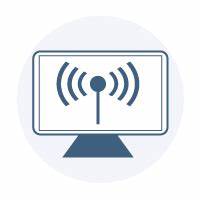
- Gunakan Nama Jaringan yang Mudah Dikenali
Hindari nama yang terlalu rumit atau mirip dengan jaringan lain agar tidak membingungkan. - Pilih Password yang Aman
Gunakan kombinasi huruf besar, huruf kecil, angka, dan simbol agar jaringan kamu tidak mudah dibobol. - Pastikan Internet Kamu Stabil
Jika sumber internet kamu lambat, maka kecepatan WiFi yang dibagikan juga akan ikut lambat. - Nonaktifkan Hotspot Saat Tidak Digunakan
Untuk menghemat baterai dan menghindari koneksi tidak sengaja oleh perangkat lain, matikan hotspot jika sudah tidak digunakan.
Tiga cara yang sudah dijelaskan tadi bisa kamu pilih sesuai sistem operasi yang digunakan. Semua langkahnya relatif mudah diikuti, bahkan buat kamu yang belum terlalu terbiasa utak-atik pengaturan komputer.
Semoga artikel ini bermanfaat dan bisa membantu kamu tetap terkoneksi di berbagai situasi. Terus pantau situs ini untuk tips lainnya. Salam semangat dan selamat mencoba!

Leave a Reply